Få e-mailunderretninger for opkald og voicemails
 Har du feedback?
Har du feedback?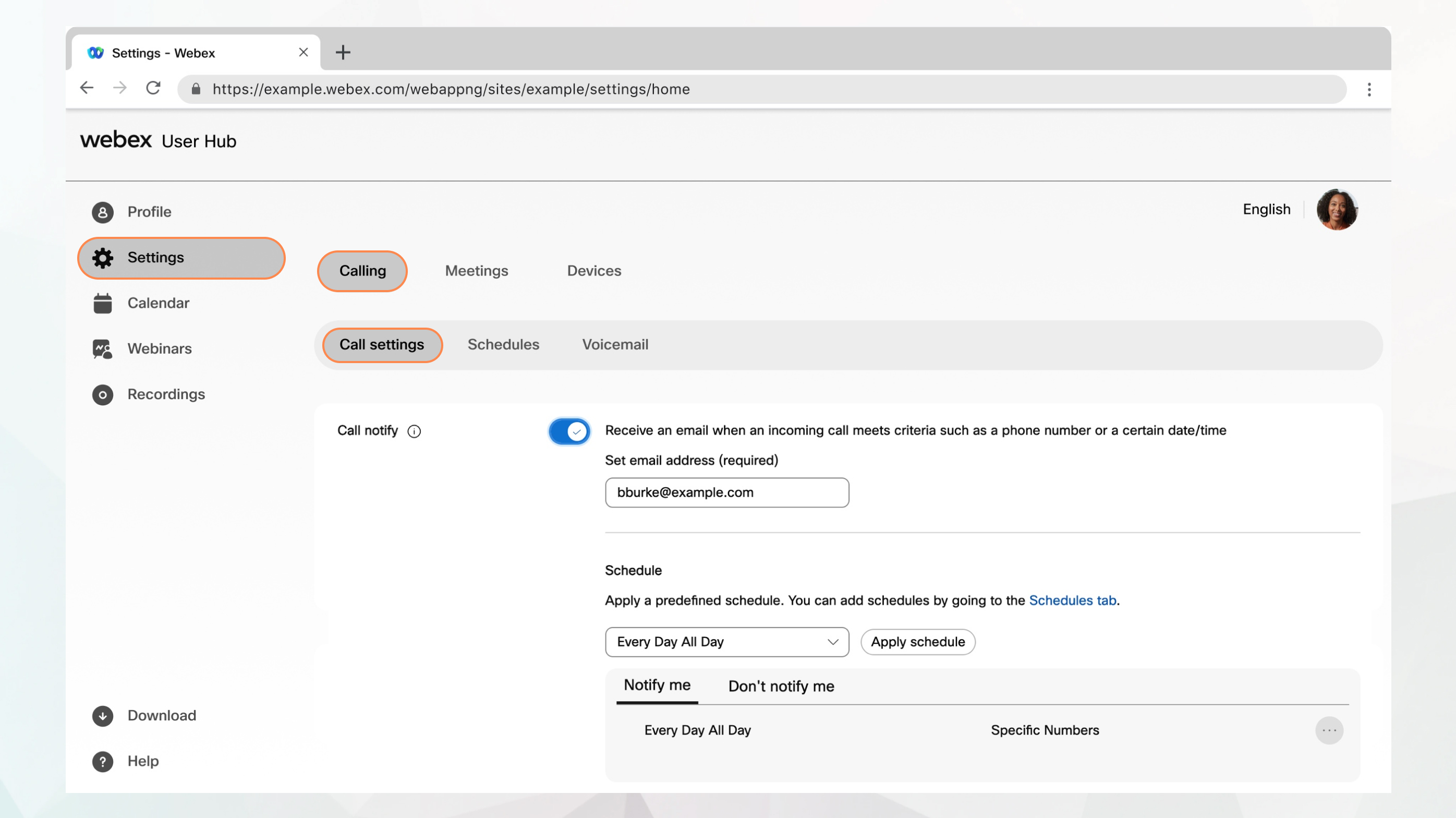
Før du begynder
-
Din administrator skal have aktiveret denne funktion, så du kan få adgang til og konfigurere den. Hvis du ikke kan se denne indstilling, skal du kontakte din administrator.
-
Du kan konfigurere alle opkaldsindstillingerne fra brugerhub ved at navigere til .
Valgmuligheden Opkald er kun tilgængelig for brugere med Webex Calling-licens. Hvis du ikke kan se valgmuligheden Opkald , betyder det, at du ikke har Webex Calling-licens.
Hvis du vil finde ud af, hvilken opkaldstjeneste du er konfigureret med, kan du tjekke fra Webex-appen. Få flere oplysninger i Find ud af, hvilken opkaldstjeneste du har.
| 1 |
Log ind på User Hub. |
| 2 |
Gå til . |
| 3 |
Gå til sektionen Meddelelse om opkald , og slå til/fra-knappen til/fra. |
| 4 |
Indtast en e-mailadresse for at sende underretninger. |
| 5 |
Vælg en foruddefineret tidsplan på rullelisten. Hvis du ikke kan se en tidsplan, som du vil bruge til denne indstilling, kan du tilføje en tidsplan på fanen Planer . For yderligere oplysninger, se Opret en tidsplan, der skal anvendes på opkaldsindstillinger. |
| 6 |
Klik på Anvend tidsplan for at indstille følgende parametre:
|
| 7 |
Klik på Gem. Din tidsplan føjes til en tabel Underret mig eller Underret mig ikke . Du kan redigere eller slette tidsplaner fra tabellerne efter behov. Giv mig ikke besked har forrang over underretning. |


